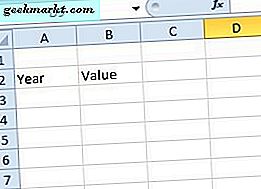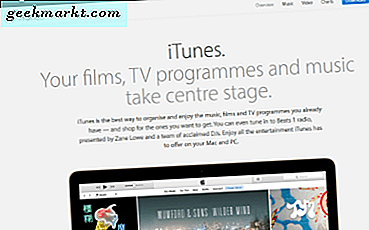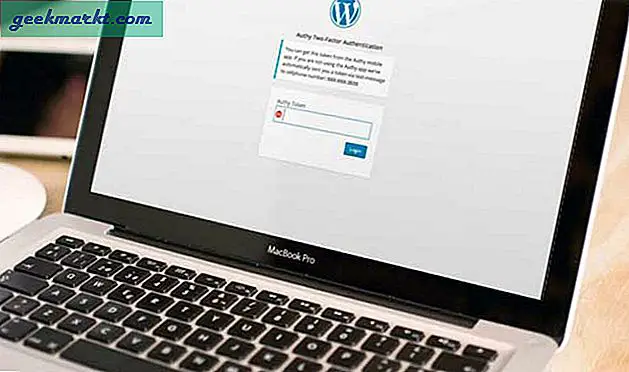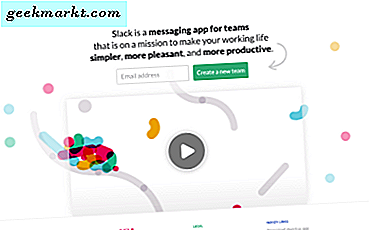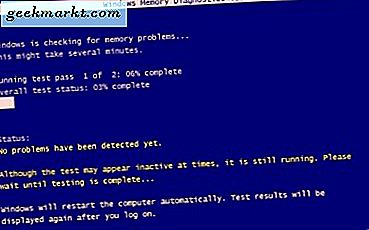
Memori komputer Anda memainkan peran penting dalam bagaimana seluruh sistem Anda bekerja. Setiap masalah dengan memori Anda dapat memanifestasikan dirinya di semua bagian lain dari komputer Anda. Ini dapat menyebabkan crash, kesalahan, menyebabkan program tidak terbuka atau berfungsi dengan baik dan umumnya menjadi gangguan. Jadi bagaimana Anda dapat memeriksa untuk melihat apakah RAM Anda berfungsi dengan baik?
Jika Anda menggunakan Windows, ada alat yang dibangun di dalam yang disebut alat Windows Memory Diagnostic.
Apa itu RAM dan apa fungsinya?
RAM adalah kependekan dari Random Access Memory dan terhubung ke komputer menggunakan slot RAM. RAM datang dalam berbagai kapasitas seperti 8GB, 16GB dan seterusnya dan biasanya digunakan dalam pasangan yang cocok. RAM adalah memori volatile yang artinya membutuhkan kekuatan untuk menyimpan data yang disimpan di sana. Segera setelah Anda mematikan PC Anda, RAM akan menjatuhkan data dan itu akan hilang selamanya.
Sistem operasi Anda secara temporer menyimpan data dalam RAM untuk mempercepat aplikasi dan menawarkan fitur seperti clipboard. Menyalin dan menempel tidak akan mungkin tanpa itu.
Sebagai contoh, katakanlah Anda membuka klien surel Anda. Windows (atau MAC OS) akan menanyakan hard drive Anda dan menemukan semua sumber daya yang diperlukan untuk menggunakan klien. Ini akan memuat semua yang dibutuhkan ke dalam RAM dan program akan terbuka. Setiap perubahan yang Anda buat pada awalnya akan disimpan dalam RAM hingga Anda menyimpannya. Hanya dengan begitu perubahan akan dilakukan pada hard drive Anda.
Menggunakan memori seperti ini mempercepat waktu respons komputer Anda dan memungkinkan Anda untuk menyalin, menempel, mengedit, dan melakukan apa pun yang perlu Anda lakukan dalam program dengan cepat. Perubahan permanen apa pun yang disimpan akan ditulis ke disk.
RAM tergantung pada waktu untuk berfungsi dengan benar. Ia bekerja pada kecepatan yang sangat tinggi dan komputer Anda harus sesuai dengan kecepatan itu agar semuanya bekerja dengan benar. Masalah apa pun dengan pengaturan waktu ini, atau memori itu sendiri akan menyebabkan masalah.

Cara melihat apakah RAM Anda berfungsi dengan benar
Jika Anda menggunakan Windows, Anda dapat menggunakan alat Windows Memory Diagnostic. Ini dibangun ke Windows dan melakukan pekerjaan yang kredibel untuk menguji memori Anda dan menilai apakah itu salah atau tidak.
Untuk membuka alat Windows Memory Diagnostic:
- Ketik 'kontrol' ke dalam kotak Pencarian Windows dan pilih Control Panel.
- Pilih Sistem dan Keamanan dan Alat Administratif.
- Pilih Diagnostik Memori Windows.
- Pilih untuk memulai ulang segera untuk menjalankan tes atau menjalankannya saat Anda mem-boot komputer di lain waktu.
Ketika Anda me-reboot komputer Anda, itu akan dimulai dengan layar biru seperti pada gambar utama. Uji memori standar standar harus baik-baik saja untuk sebagian besar penggunaan. Biarkan tesnya dilanjutkan sampai selesai. Mungkin perlu waktu beberapa saat tergantung pada kecepatan komputer Anda dan berapa banyak RAM yang Anda miliki. Anda dapat menekan F1 dan memilih tes Diperpanjang jika Anda benar-benar ingin memastikan, tetapi jika Anda akan melakukan ini, lakukan sebelum tidur atau bekerja dan biarkan berjalan saat dibutuhkan beberapa saat!

Setelah selesai, alat Windows Memory Diagnostic akan menunjukkan hasilnya kepada Anda. Ini akan memberi tahu Anda jika mendeteksi kesalahan apa pun dan akan menulis Peristiwa Windows untuk itu juga. Anda dapat menggunakan Event Viewer untuk melihat di waktu luang Anda. Ini akan ada di Windows Log di bawah Sistem. Ini akan memiliki ID Peristiwa 1101 untuk membuatnya lebih mudah ditemukan. Anda juga dapat mencari 'MemoryDiagnostics' jika Anda mau.
Jika Anda beruntung, Anda akan melihat 'Diagnostik Memori Windows menguji memori komputer dan mendeteksi tidak ada kesalahan'. Ini berarti berpikir RAM Anda berjalan baik. Jika tidak, alat ini akan memberi tahu Anda kesalahan apa yang ditemukan dan pada memory stick apa. Anda kemudian harus menghapus tongkat yang bersangkutan dan kembali menjalankan tes untuk memastikan.
Seperti biasa, alat Windows Memory Diagnostic tidak selalu memberi tahu Anda apa kesalahannya atau di mana ia menemukannya. Jika ini terjadi, Anda harus melakukan hal yang sama seperti di atas. Lepaskan satu RAM stick, jalankan kembali tes dan pergi dari sana. Jika tes berjalan bersih, tukar memory stick. Jika masih berjalan bersih, kemungkinan RAM Anda baik-baik saja.
Jika alat Windows Memory Diagnostic tidak mendeteksi kesalahan apa pun tetapi Anda masih berpikir Anda memiliki masalah memori, coba MemTest86. Ini adalah program freeware yang harus Anda simpan ke drive USB dan boot dari. Ini adalah salah satu penguji memori paling menyeluruh di pasar dan saya telah menggunakannya secara ekstensif. Jika ada yang salah dengan RAM Anda, alat ini akan menemukannya!
Anda sekarang dapat memeriksa apakah RAM Anda bekerja dengan benar dari dalam Windows 10. Alat ini cukup efektif dan akan menemukan sebagian besar kesalahan. Ini pasti patut dicoba!